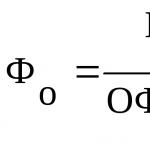Компания Samsung – очень популярный производитель смартфонов и любимый бренд многих пользователей. Однако, нельзя отрицать тот факт, что смартфоны Samsung обладают рядом недостатков. Одними из самых популярных запросов в сети являются фразы «Samsung зависает», «завис Самсунг» и «Samsung S6 завис». Это подтверждает тот факт, что смартфоны корейской компании имеют склонность к частым зависаниям.
Многие пользователи мобильных устройств Samsung сталкиваются с описанной проблемой и пытаются найти приемлемое решение для того, чтобы предотвратить зависание устройства в будущем.
Множество причин может вызвать зависание телефонов Samsung, при этом гаджет становится совершенно безжизненным. Такая ситуация вызывает раздражение и растерянность, поскольку не существует гарантированного способа предотвратить проблему в дальнейшем.
Тем не менее, в этой статье мы обсудим некоторые советы, которые помогут вам справиться с зависаниями, тормозами и глюками телефона и сократить частоту их возникновения.
Решить проблему с зависанием смартфона Samsung можно путем его перезагрузки. Этот способ может показаться очень примитивным, но он способен временно устранить сбой в работе устройства.
Для того, чтобы перезагрузить зависший телефон, следуйте описанным шагам:
1. Одновременно нажмите на клавишу выключения питания и уменьшения громкости и удерживайте их длительное время (более 10 секунд).
2. Дождитесь появления логотипа Samsung и начала нормальной загрузки телефона.
Этот простой способ позволит вам пользоваться телефоном до следующего зависания. Для предотвращения последующих зависаний следуйте советам, приведенным ниже.
Почему тормозит, глючит и зависает телефон Samsung, причины?
Samsung – известный бренд, продукция которого много лет присутствует на рынке и на протяжении этого времени пользователи устройств Samsung часто жалуются на внезапные зависания.
Телефоны Samsung могут зависать по множеству причин. Для удобства мы приводим некоторые из наиболее распространенных, из-за которых может возникать эта ошибка.
Touchwiz
Все смартфоны Samsung работают на базе Android и Touchwiz. Touchwiz представляет собой сенсорный интерфейс, облегчающий пользование телефоном. Он может перегружать память устройства, что вызывает зависание. Решить эту проблему можно только улучшением интеграции Touchwiz со смартфоном.
Тяжелые приложения
Тяжелые приложения вызывают перегрузку процессора и внутренней памяти, поскольку последняя и так занята предустановленными программами. Следует избегать установки не слишком важных тяжелых приложений, которые только дополнительно нагружают процессор.
Виджеты и ненужные функции
Проблему зависания смартфонов Samsung часто связывают с работой ненужных виджетов и функций, которые фактически мало используются и применяются лишь в рекламных целях. Телефоны Samsung поставляются со встроенными виджетами и функциями, которые привлекают покупателей, но в действительности замедляют работу устройства и приводят к быстрой разрядке аккумулятора.
Небольшой объем памяти
Смартфоны Samsung не отличаются большим объемом встроенной памяти, и это может приводить к зависаниям. Маленькое количество оперативной памяти просто не способен одновременно выполнять большое количество операций. Кроме того, многозадачность в любом случае перегружает систему и препятствует нормальной работе приложений.
Описанные причины вызывают регулярные зависания телефонов Samsung. Учитывая то, что мы хотим сократить их число, хорошей мерой может стать перезагрузка устройства. Дочитайте статью до конца, чтобы узнать больше.
Как уже отмечалось, существует множество причин зависания телефонов Samsung. Тем не менее, используя советы, описанные далее, вы сможете решить эту проблему. Их можно рассматривать в качестве ориентиров, которые необходимо держать в голове при ежедневном использовании телефона.
Удалите ненужные и тяжелые приложения
Тяжелые приложения занимают большую часть памяти вашего телефона, сокращая свободное место и затрудняя работу процессора. У многих пользователей существует привычка устанавливать ненужные приложения. Убедитесь, что вы удалили все такие приложения, освободив таким образом дополнительное место и облегчив работу системы.
Для этого:
1. Откройте меню настроек (Settings) и найдите в нем раздел «Управление приложениями» (Application Manager) или «Приложения» (Apps).



2. Выберите приложение, которое вы хотите удалить.
3. Для удаления в списке опций найдите и нажмите «Удалить» (Uninstall).
На некоторых моделях смартфонов вы можете удалять тяжелые приложения напрямую с домашнего экрана (Home Screen) или из Google Play Store.
Как включить безопасный режим на Самсунге, двумя кнопками?
Нет никакой гарантии, что ваш телефон 100% будет загружаться в безопасном режиме, поскольку отличие этого режима от обычного состоит только в том, что сторонние приложения не загружаются или временно отключаются.
Смысл этой процедуры заключается в подтверждении того, что сторонние приложения имеют какое-нибудь отношение к проблеме зависания. Если это так, то при загрузке в обычном режиме телефон может опять зависать. Для того, чтобы произвести загрузку телефона в безопасном режиме, проделайте следующее:
1. Нажмите и удерживайте кнопку выключения питания.
2. При появлении логотипа Samsung отпустите кнопку и сразу же нажмите и удерживайте клавишу уменьшения громкости до окончания перезагрузки.
3. После появления на экране надписи «Безопасный режим» (Safe mode) отпустите клавишу уменьшения громкости.

Если ваше устройство загрузилось, то следующее, что вам нужно сделать – выявить приложение, которое создает проблемы при работе телефона.
Очистите кэш и удалите подозрительные приложения на Самсунге
Я знаю, что это проще сказать, чем сделать. Однако, в случае наличия на вашем телефоне приложений, которые могут быть причиной его зависаний, попробуйте произвести их последовательный сброс, очистив кэш и удалив данные. Если данный метод не сработал, то я бы посоветовал удалить приложения.
Вот как очистить кэш на Самсунге:
- Перейдите в «Настройки» (Settings).
- Выберите «Приложения» (Applications) и «Управление приложениями» (Application manager).
- Вывелите общий список приложений.
- Найдите и нажмите на название подозрительного приложения.
- Произведите принудительную остановку работы приложения (Force Close), нажав соответствующую надпись.
- Выберите пункт «Хранение данных» (Storage).
- Произведите очистку кэша и данных, нажав Clear и Clear data.

Если на вашем телефоне установлены сотни приложений, и вы не знаете, какие из них могут вызывать зависание, то вам следует сначала архивировать ваши данные (в особенности фотографии и видео), а затем произвести сброс в меню настроек.
Вот как сделать сброс настроек на Самсунге:
- На домашнем экране выберите значок «Приложения» (Apps).
- Перейдите в «Настройки» (Settings), затем выберите «Архивирование данных и сброс» (Backup and reset).
- Нажмите на кнопку «Возврат к заводским настройкам» (Factory data reset), а затем «Произвести сброс» (Reset device).
- Если на вашем телефоне включена защита данной функции, то введите ваш пароль или PIN-код.
- Нажмите «Продолжить» (Continue).
- Подтвердите свои действия, выбрав «Удалить все» (Delete all).



Произведите очистку разделов для того, чтобы обновить системный кэш
После проведения обновления вы могли очистить кэш, созданный при работе удаленных приложений. Тем не менее, оставшиеся приложения продолжают его использовать, и это способно препятствовать нормальной загрузке устройства. Сейчас вы узнаете, как провести обновление кэша.
Выполните этот шаг, если вам не удалось провести загрузку в безопасном режиме, удаление приложений не дало никакого эффекта и ваш телефон может загружаться в режиме восстановления (Recovery Mode).
- Выключите телефон.
- Нажмите и удерживайте кнопки возврата на начальный экран (Home) и увеличения громкости, затем нажмите и удерживайте кнопку выключения питания.
- При появлении на экране логотипа Samsung отпустите кнопку питания, продолжая удерживать остальные.
- После появления логотипа Android можете отпустить обе кнопки. Оставьте телефон на 30-60 c.
- Используя кнопку уменьшения громкости для перемещения в меню, найдите пункт «Очистка разделов кэша» (Wipe cache partition).
- Для выбора нажмите кнопку выключения питания.
- Найдите вариант «Да» (Yes) и выберите его с помощью клавиш уменьшения громкости и выключения питания.
- Дождитесь окончания очистки разделов кэша. После завершения выберите «Перезагрузить систему сейчас» (Reboot system now) и нажмите клавишу выключения питания.
- Телефон будет загружаться дольше обычного.
Если и эта процедура не помогла, то не остается другого варианта, кроме перезагрузки устройства.
Сохраняйте приложения во внутренней памяти телефона Самсунг
Если ваш телефон Самсунг завис, то для предотвращения возникновения такой проблемы в дальнейшем, всегда сохраняйте все приложение во внутренней памяти устройства. Не используйте для указанной цели память SD-карты. Перенести приложения во внутреннюю память очень просто.
1. Откройте меню настроек (Settings) и выберите «Хранение данных» (Storage).
2. Из списка приложений (Apps) выберите то, которое вы хотите переместить.
3. Теперь нажмите «Переместить во внутреннюю память» (Move to Internal Storage) как показано ниже.


Итак, проблема с зависанием смартфонов Samsung является довольно распространенной, но вы можете предотвратить ее появление, используя способы, приведенные выше. Эти советы являются очень полезными и их всегда нужно держать в памяти для того, чтобы обеспечить беспроблемную работу вашего устройства.
Сильно тормозит samsung galaxy s 3
- Удали ненужные приложения – которыми не пользуешься и почисти память, только не внешнюю карту памяти, а встроенную, делай это осторожно что бы не удалить нужные приложения и операционную систему. Удали игры из внутренней памяти, обычно они сильно засоряют память, а так же почисти КЭШ браузеров, там тоже куча мусора с инета …Обычно этих мер достаточно что бы восстановить нормальную работу смартфона, если лель возиться, то просто сделай общий сброс к заводским установкам (читай в инструкции как это сделать, по моему надо нажать все кнопки какие есть на смартфоне и держать несколько секунд, выйдет меню в нем выбери defolt, нажми ОК) , но тогда пропадут те приложения которые ты устанавливал сам.
- “Захламленнность” приложениями
Первая особенность, из-за которой смартфон Samsung зависает или тормозит, связана с большим количеством приложений на девайсе. Зачастую пользователи забывают удалять программы, которые уже не используются. В результате девайс зависает, а нормальное функционирование смартфона исключается. Проверьте список приложений – наверняка на смартфоне установлены ненужные программы, которые тормозят работу.
Повреждение материнской платы смартфона
Повреждение материнки смартфона – причина зависаний гаджета. Если телефон падал не один раз, использовался под дождем, а на корпус оказывалось критическое давление – тогда есть вероятность повреждения контактных площадок смартфона Samsung. Данные дефекты приводят к тому, что гаджет периодически лагает. А запуск некоторых программ попросту невозможен. Самостоятельно исправить такую неисправность не получится – необходимо разобрать смартфон и провести компьютерную диагностику материнки. Такие процедуры лучше доверять Сервисному центру.
Установка объемных виджетов и анимированных обоев
Установка требовательного к “железу” софта – проблема, из-за которой смартфон тормозит, греется или зависает. Разумеется, подобные проблемы не появляются на флагманских девайсах, однако установка виджетов, требующих для работы большого объема оперативной памяти, непременно скажется на производительности смартфона Самсунг.
Произошел конфликт ОС с приложениями
Зачастую смартфон зависает после неудачной перепрошивки. Приложения не определяют какие-либо библиотеки либо попросту не встраиваются в “экосистему” ОС. В таком случае необходима повторная перепрошивка смартфона Samsung с последующей установкой файлов.
Появление вирусов
Посещение небезопасных сайтов, загрузка софта с подозрительных сайтов, отсутствие антивируса на смартфоне Samsung – эти и другие проблемы являются причиной, когда гаджет тормозит. Для решения проблемы сделайте hard reset устройства. Перед проведением процедуры не забудьте отвязать пароли и PIN-коды на смартфоне.
- перепрошить
- Не должен может вирусы
- сделай формарт телефона – сброс данных
- Это все исправляется, в принципе, при чем, совсем не сложно. Подробно, как и чем, можете тут посмотреть
Наверняка все обладатели Android-девайсов замечают, что только сразу после покупки и первого включения смартфон или планшет работал достаточно шустро, но со временем «Андроид» начал тормозить. Приложения запускаются крайне медленно, открытия страниц в Интернете приходится ждать очень долго, да и вообще, иногда гаджет даже зависает. В чем причина такого явления? Что можно предпринять для восстановления быстродействия или хотя бы частичного ускорения системы? Об этом мы расскажем далее.
Почему тормозит «Андроид»?
Основными причинами такого поведения этой операционной системы, как и любой другой, как правило, принято считать чрезмерную нагрузку на оперативную память и процессор.
Ее, как правило, вызывают многочисленные обращения установленных системных и пользовательских приложений, работающих в фоновом режиме, скрытом от наших глаз. Повлиять могут и слишком большие объемы кэша, захламление накопителя ненужными пользовательскими или остаточными файлами удаленных апплетов, а также воздействие вирусов (да-да, такие тоже в природе существуют).
Именно поэтому тормозит «Андроид». Что делать в такой ситуации? По этому поводу есть несколько рекомендаций, и не все они сводятся только к тому, чтобы почистить вышеуказанный мусор. В некоторых ситуациях даже такие меры не помогают.
Варианты повышения быстродействия
Среди методик, позволяющих если не восстановить быстродействие полностью, то хотя бы его увеличить, наиболее действенными вариантами можно назвать следующие:
- отключение неиспользуемых служб и процессов;
- очистка системного кэша и кэша приложений;
- ручное удаление ненужных файлов и апплетов;
- использование оптимизаторов и бустеров;
- удаление вирусов;
- деинсталляция кастомных прошивок;
- сброс до заводских настроек.
Все эти методы необходимо применять не по одному, а в комплексе (если хотите, чтобы система действительно снова начала «летать»). Однако в данной ситуации сразу стоит обратить внимание на тот момент, что некоторые приложения для «Андроида», входящие в стандартный системный пакет, без специальных средств бывает удалить невозможно. Поэтому даже при полном сбросе они все равно будут работать, как ни в чем не бывало. На этом остановимся отдельно. А пока о том, какие меры можно предпринять самостоятельно без применения сторонних средств.
Отключение неиспользуемых служб и процессов
Итак, имеем ситуацию, когда «Андроид» тормозит. Что делать в этом случае? Первым делом, нужно обратить внимание на службы и процессы, которые в системе активированы по умолчанию (кстати, сделать это желательно даже после покупки девайса и его первого включения).

В данном случае для начала стоит отключить модуль NFC и геолокацию при использовании подключения к Интернету. NFC пожирает достаточно много системных ресурсов, а геолокация при частом пользовании Интернетом замедляет открытие страниц и загрузку файлов.
Второе - очень частое использование модулей беспроводной связи Bluetooth и Wi-Fi. Некоторые пользователи вообще иногда не отключают эти модули, полагая, что на производительности системы это не скажется ни коим образом. Абсолютное заблуждение! Дело в том, что они дают нагрузку не только на системные ресурсы, но еще и достаточно сильно садят батарею, что, в свою очередь, сказывается на быстродействии и системы, и запускаемых сторонних апплетов.
Вообще, слабый аккумулятор, по большому счету, тоже можно назвать одной из причин того, что «Андроид» тормозит. Как исправить ситуацию? Да просто заменить батарею на более мощную. Такой вариант, конечно, можно отнести к одному из решений, но ведь предполагается, что заводской аккумулятор рассчитан как раз на определенный тип девайсов. Так что действовать придется на свой страх и риск.
Ручная очистка кэша
Однако проблемы «Андроида» на этом не заканчиваются. Еще один камень преткновения - постоянное увеличение кэша (и системного, и кэша приложений). К великому сожалению (а иногда и к негодованию) большинства пользователей, разработчики системы не позаботились о том, чтобы включить в состав инструментария операционной системы автоматизированное средство его очистки.

И, если системный кэш еще можно удалить, используя для этого меню настроек, раздел памяти и строку кэша, то с приложениями дело обстоит гораздо хуже.
Удалить кэш, сопоставленный системным и пользовательским апплетам, можно из раздела приложений в меню настроек с выбором каждого, отдельно взятого приложения. Сделать это одновременно для всех программ просто невозможно. Огромный минус! Но если в системе не предусмотрена установка какого-то оптимизатора, на худой конец, можно ограничиться и этим.

Иногда к торможению системы могут приводить и устанавливаемые пользователем приложения для «Андроида». Тут стоит обратить внимание на тот факт, что не все устройства поддерживают их перенос с внутреннего накопителя на съемную карту памяти. Кроме того, многие их них очень часто стартуют в фоновом режиме вместе с системой. Взять тот же Facebook, Viber, Messenger, новостные или погодные информеры и т. д.
Почему тормозит «Андроид», думается, уже понятно: идет постоянная загрузка оперативной памяти и процессора, причем иногда до такой степени, что для системных процессов ресурсов просто не остается. Опять же, средства исключения апплетов из автозагрузки в системе нет.
Исправить такую ситуацию можно двояким способом: либо самостоятельно удалить все ненужное или неиспользуемое, либо воспользоваться специальными программами для оптимизации (об этом будет сказано отдельно).
Удаление ненужных файлов
Переполнение внутреннего накопителя тоже может взывать ситуации, когда «Андроид» тормозит. Что делать с установленными программами или чрезмерным количеством файлов? Как уже понятно, избавиться от всего того, что мешает работе.
Ситуация тоже может иметь две стороны медали. При слишком большой загруженности основного накопителя установить что-то новое из того же хранилища Play Market будет достаточно проблематично. Даже если места, что называется, впритык, система будет думать достаточно долго, не говоря уже о том, что при его нехватке выдаст ошибку.

А вот удалять файлы и папки лучше всего при помощи хотя бы какого-то простенького файлового менеджера, поскольку аналогичные действия при помощи штатных средств займут слишком много времени и потребуют недюжинных усилий по их поиску со стороны пользователя.
Второй момент связан с тем, что многие пользователи занимаются, так сказать, украшательством системы, устанавливая разного рода лончеры, заменяющие ее стандартную оболочку. Как уже понятно, они не только стартуют вместе с системой, но еще и потребляют львиную долю оперативной памяти, загружая в нее свои собственные компоненты. Отсюда следует самый простой вывод: не устанавливайте слишком много программ. Лучше ограничиться только тем, что действительно нужно. А заниматься изменением интерфейса можно только при условии наличия достаточно больших объемов RAM (хотя бы на уровне 3-6 Гб).
Как почистить «Андроид», чтобы не тормозил, при помощи оптимизаторов?
Сегодня их в том же Play Market можно найти даже не десятки, а сотни. И не все они равнозначны между собой. Некоторые относятся к узконаправленным чистильщикам, другие могут производить комплексное обслуживание с удалением мусора и ускорением системы, третьи предназначены для повышения производительности или наоборот - для экономии заряда батареи, четвертые вдобавок ко всем имеющимся инструментам содержат еще и антивирусные модули, пятые могут производить наиболее полную деинсталляцию апплетов с удалением остающегося мусора, шестые способны управлять автозагрузкой и т. д. Зато при наличии root-прав многие из них позволяют удалять даже системные компоненты.

Среди самых известных и наиболее популярных апплетов особо можно выделить следующие:
- CCleaner;
- Clean Master;
- 360 Security;
- Assistant Pro;
- Smart Booster;
- DU Speed Booster;
- AVG TuneUp;
- Smart Booster;
- Easy Uninstaller;
- SCleaner;
- All-in-one-Toolbox;
- Root Booster и т. д.
Удаление кастомных прошивок и сброс до заводских настроек
Наконец, отдельно стоит сказать о ситуациях, когда пользователь самостоятельно устанавливает кастомные прошивки. Речь о том, что несоответствие прошивки конфигурации тоже вызывает проблему того, что «Андроид» тормозит. Что делать в этом случае? Удалить прошивку, а лучше ее вообще не устанавливать, а то еще вся система придет в негодность. При этом удаление - не такое уж и простое дело.

Проще всего вернуть заводские настройки «Андроида» через настройки и раздел резервного копирования и восстановления с выбором пункта общего сброса.
В некоторых случаях можно применять и другие методы. Так, например, заводские настройки «Андроида» на смартфонах Sony XPERIA в виде начальной прошивки можно вернуть при помощи утилиты Sony PC Companion, которая устанавливается на компьютер или ноутбук. Для моделей других производителей имеются собственные программы. В любом случае это выглядит даже лучше, чем общий сброс непосредственно на девайсе. Тогда точно можно получить «чистое» состояние гаджета, как если бы вы его только что купили.
Наконец, если все это не поможет, придется воспользоваться функцией Hard reset. Но применять такую методику желательно только в самых крайних случаях.
Краткие выводы
Таковы основные причины того, что «Андроид» тормозит. Что делать, думается, уже многим стало понятно. Если говорить начистоту, оптимальным вариантом все-таки является использование оптимизаторов (желательно содержащих антивирусные модули), поскольку ручная настройка или очистка требуют слишком много времени и сил, а сброс или восстановление заводских параметров приводит только к потере данных.
Samsung Galaxy S3 все ещё остаётся отличным смартфоном, несмотря на свой возраст. Чтобы убедиться, что возраст этому девайсу нисколько не помеха, прочтите эту статью.
Ваш Galaxy S3 работает не слишком быстро, и вы бы хотели ускорить работу смартфона? Воспользуйтесь нашими советами – они помогут ускорить ваш Galaxy 3 за считаные минуты.
Со временем ваш телефон может работать немного медленнее, чем раньше, особенно, если вы будете сравнивать его с новейшими устройствами. Но, прежде чем вы ринетесь в магазин за новым телефоном, вам следовало бы испытать на деле наши советы, как увеличить скорость работы и производительность вашего Galaxy S3.
Содержимое статьи
Удалите ненужный «мусор»
Если вы пользовались вашим телефоном несколько лет, то, скорее всего, он уже переполнен. Производительность такого телефона будет невысокой, если он почти заполнен «мусором», поэтому есть смысл провести очистку для ускорения работы телефона. В принципе, нет ничего, что может остановить вас от ручного удаления приложений и файлов, но можно воспользоваться одним приложением для облегчения подобного процесса.

CCleaner – это приложение, которое, вероятно, знакомо многим пользователям ОС Windows, но также доступное и для ОС Android. Установите это приложение, и вы сможете выбирать для удаления множество приложений в одном списке, а не удалять их каждый раз по одному.
Нажмите на кнопку «Меню» в верхнем левом участке дисплея и выберите пункт «Менеджер приложений». После этого вы можете выбирать для удаления любые приложения, а после того, как выбрали – нажать на иконку «Удалить» в нижней части экрана.

К слову, это ещё не все возможности этого приложения. Его также можно использовать, если нужно освободить дисковое пространство путём удаления ненужного файла. Выберите пункт Cleaner в меню и нажмите на иконку «Анализ» в нижней части дисплея. CCleaner за несколько секунд определит степень использования дискового пространства. Вы можете работать со списком, выбирая типы файлов, которые бы хотели удалить (например, файлы кэша или буфера обмена), и затем нажмите на иконку «Очистка» для освобождения пространства разделов.
Отключите спецэффекты
Анимация, которая сопровождает определённые действия (например, открытие приложений или переход между экранами) может, и выглядит интересно, но она также расходует не только ресурсы, но и время. Если вы хотите немного ускорить кое-какие действия, вам нужно полностью отключить анимационные эффекты, но сначала вам необходимо убедиться в том, что у вас включена опция «Средства разработчика».

Откройте вкладку «Настройки», нажмите на иконку «Средства разработчика» в секторе «Секретный менеджер» и выставьте значение «Вкл.» перед тем, как нажать на «ОК». Сделайте прокрутку вниз до секции Drawing и нажмите поочерёдно на иконки «Шкала анимации окон», «Шкала анимации переходов», «Шкала времени анимации». В каждом случае выбирайте значение «Выкл.» и впоследствии вы увидите улучшение производительности устройства.
Удалите S Voice
Многие люди являются фанатами голосовых команд мобильных устройств, но, если вы не входите в их число, то, вероятно, вы сочтёте S Voice лишним. Будучи более, чем раздражающим, приложение S Voice – альтернатива Samsung Google Now – без необходимости замедляет работу вашего девайса. Если вы устали от этого приложения и считаете, что тратите на него время даром, вы можете его легко отключить.

Дважды нажмите на кнопку «Домой» для вызова S Voice. Теперь нажмите на кнопку «Меню» и выберите раздел «Настройки». Снимите галочку с пункта «Открывать через кнопку Домой» и затем выйдите для сохранения новой настройки. Теперь вас не будет раздражать это приложение, но до тех пор, пока вы не решите снова запустить его вручную с какой-либо определённой целью.
Воспользуйтесь пользовательским лаунчером
Одним из виновников замедления работы вашего Galaxy S3 может быть встроенный лаунчер. Есть множество других альтернативных лаунчеров, которые можно выбрать из Google Play. Так что вам есть смысл просмотреть их список и выбрать какой-нибудь более быстрый.

Например, возьмём лаунчер Nova Launcher: он быстрый и превосходный по всем параметрам, но есть и немало других лаунчеров, которые вы предпочтёте этому.
Удалите системные приложения
Если вы хотите большей степени контроля над всем, что происходит в вашем телефоне, то вам есть смысл задуматься о приобретении root-прав для вашего Galaxy S3. Root-права открывают перед вами множество новых вариантов, включая возможность удаления системных приложений.

После того как вы получили такие права, скачайте из Google Play программу для удаления системных приложений. Есть множество встроенных инструментов, которые, по вашему мнению, можно удалить, но первыми кандидатами на удаление можно считать приложение Knox и файлы помощи.
Старайтесь особо не усердствовать, горя желанием прекратить возникновение различных проблем, но программа для удаления системных приложений придёт вам на помощь: она будет высвечивать те приложения, которые можно без проблем удалить.
А у вас есть какие-нибудь другие любимые способы, чтобы ускорить работу смартфона Galaxy S3? Вы уже обзавелись root-правами для установки дополнительного ПО на ваше устройство, чтобы оно работало быстрее?
Такая проблема может достигнуть даже умные часы iWatch .
Дело в том, что когда девайс новый и в нем установлено лишь стандартное программное обеспечение, то никаких подтормаживаний и подвисаний не замечается.
Но стоит вам поставить в него несколько десятков приложений, динамических (живых) обоев, забить телефонную книгу сотнями контактов и не почистить недельку другую системный журнал всех звонков, как начинают проявляться какие - то мелкие подтормаживания и зависания.
По началу они едва заметны. Но чем дальше, тем все хуже. Некоторые начинаю перепрошивать свои аппараты, но в большинстве случаев это не помогает, так как кастомные прошивки это все Г., лучше родной или официального обновления быть не может. По крайней мере я сужу по своему опыту. Но у каждого свои взгляды на это.
Так вот в большинстве случаев все вышеописанные лаги являются следствием увеличением нагрузки на процессор, который перестает справляться с нею в штатном режиме, так как в режиме простоя, когда вы не трогаете телефон или планшет частота процессора снижается до определенной планки для экономии заряда батареи. А в тот момент, когда вы берете его в руки и разблокируете начинаются лаги и в первые несколько секунд процессор разгоняется и пытается переварить поток данных, поступающий от ваших контактов, журналов. приложений и живых обоев.
Так вот в вышеописанном случае на поможет программа CPU Master Pro, о которой я писал совсем недавно . Дело в том, что она умеет ограничивать нижнюю планку частоты процессор, что позволит нам побороть вышеописанные проблемы, хотя и слегка увеличит расход заряда батареи.

Что нужно делать:
- Получить Root права к вашему девайсу. Для Samsung Galaxy Ace, Ace 2 и Ace 3 я писал об этом в разделе "Статьи ".
- Скачать и установить программу CPU Master Pro .
- Запустив ее выставьте минимальную частоту на шаг выше. То есть если у вас была частота 243, то ставьте 320.
- Ставим галочку "Установить при загрузке" внизу главной страницы программ, аналогичную калку в Расширенных настройках, а также режим "Conservativ".
Все! Проверяем на наличие глюков. В случае их повторения можно еще на один шаг повысить частоту нижнего порога.
Надеюсь я кому то помог. В случае возникновения вопросов пишем их в комменариях, а также не забываем подписываться на обновления через форму вверху с левой стороны сайта.